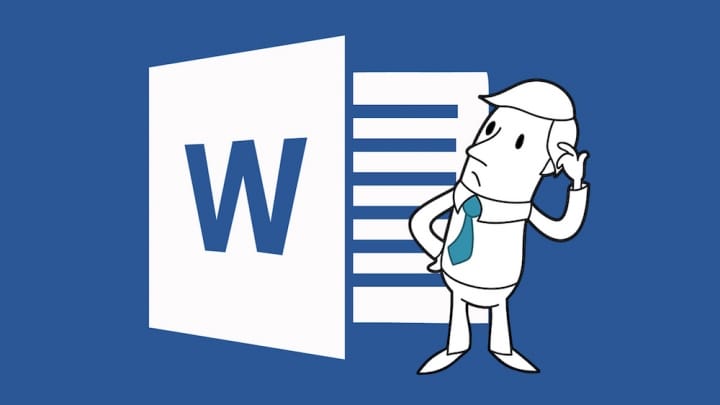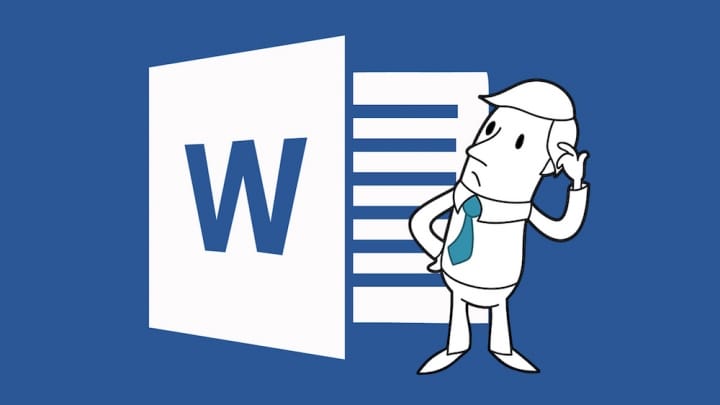
Editor bekerja dengan cara yang mirip dengan pemeriksa ejaan, namun dengan kemampuan yang lebih canggih. Ia akan menandai kata-kata atau kalimat yang tidak tepat dan memberikan saran perbaikan, termasuk untuk kesalahan gramatikal, penggunaan kata yang tidak tepat, atau kalimat yang terasa kurang jelas. Cara Menggunakan Editor:
- Buka dokumen Word yang ingin kamu periksa.
- Klik tab Review di bagian atas layar.
- Pilih opsi Editor dari toolbar.
- Microsoft Word akan memulai pemeriksaan dan memberikan laporan tentang ejaan, tata bahasa, serta gaya bahasa.
- Klik masing-masing saran yang muncul untuk melihat rekomendasi dan memilih perbaikan yang sesuai.
Editor sangat membantu untuk memastikan bahwa dokumen yang kamu buat bebas dari kesalahan gramatikal atau penggunaan kata yang kurang tepat. Fitur ini juga sangat berguna bagi pemula yang masih belajar mengenai penulisan formal atau akademik.
Menggunakan Fitur Fungsi pintar Styles dan Formatting untuk Penataan Dokumen yang Rapi
Untuk membuat dokumen yang terlihat lebih profesional dan mudah dibaca, Microsoft Word menawarkan berbagai macam opsi penataan atau formatting. Salah satu cara termudah untuk menata dokumen adalah dengan menggunakan fitur Styles. Fitur ini memungkinkan kamu untuk mengaplikasikan format teks yang konsisten dan rapi di seluruh dokumen hanya dengan beberapa klik.